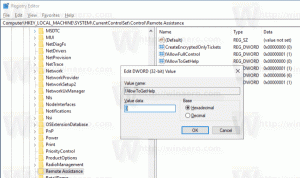Stvorite prečac sigurnosnog centra za Windows Defender u sustavu Windows 10
U Windows 10 Creators Update nalazi se nova aplikacija pod nazivom Windows Defender Security Center. Aplikacija, ranije poznata kao "Windows Defender Dashboard", stvorena je kako bi pomogla korisniku kontrolirati svoje postavke sigurnosti i privatnosti na jasan i koristan način. Kombinira sve bitne sigurnosne značajke na jednoj kontrolnoj ploči.
Sigurnosni centar Windows Defendera možete pokrenuti s izbornika Start. Dođite do slova "W" pomoću značajka navigacije po abecedi novog izbornika i kliknite na slovo "W" u mreži kao što je prikazano u nastavku.
Alternativno, možda biste željeli stvoriti prečac na radnoj površini za sigurnosni centar Windows Defendera kako biste ga pokrenuli s radne površine.
Sigurnosni centar Windows Defendera je univerzalna aplikacija koja zamjenjuje klasično korisničko sučelje Windows Defendera. Kao što možda već znate, Windows 10 dolazi s nizom univerzalnih aplikacija koje zamjenjuju klasične aplikacije za stolna računala. The Fotografije aplikacija je zamijenjena
Windows Photo Viewer, Kalkulator ima svoj moderni pandan, Groove Music je namijenjen zamijeniti Windows Media Player.Windows 10 pruža posebne naredbe za izravno pokretanje univerzalnih aplikacija. Možete ih koristiti za izravno otvaranje raznih Windows aplikacija bez posjeta izborniku Start i klikanja na njihove pločice. Pritisnite tipke prečaca Win + R na tipkovnici i unesite ih u okvir Run. Alternativno, možete ih upisati u adresnu traku File Explorera. Popis takvih naredbi možete pronaći u članku:
Pokrenite Windows 10 aplikacije izravno pomoću ovih naredbi
Konačno, možete stvoriti prečac na radnoj površini pomoću naredbe s gornjeg popisa za izravno pokretanje željene aplikacije. Vidjet ćemo kako stvoriti prečac do aplikacije Defender UWP.
Desni klik na prazan prostor na radnoj površini. Odaberite Novo - Prečac u kontekstnom izborniku (pogledajte snimku zaslona).
U ciljni okvir prečaca upišite ili kopirajte i zalijepite sljedeće:
explorer.exe windowsdefender:
Koristite redak "Windows Defender Security Center" bez navodnika kao naziv prečaca. Zapravo, možete koristiti bilo koje ime koje želite. Kliknite na gumb Završi kada završite.
Sada desnom tipkom miša kliknite prečac koji ste stvorili i odaberite Svojstva.
Na kartici Prečac kliknite na gumb Promijeni ikonu.
Odredite novu ikonu iz C:\Program Files\Windows Defender\EppManifest.dll datoteka.
Ti si gotov.
Kada dvaput kliknete prečac koji ste stvorili, otvorit će se sigurnosni centar Windows Defendera umjesto vas.